| CATEGORII DOCUMENTE |
GRUP SCOLAR INDUSTRIAL " STEFAN PROCOPIU" VASLUI
PROIECT DE SPECIALITATE
PENTRU
EXAMENUL DE CERTIFICARE
A
COMPETENTELOR PROFESIONALE
NIVEL 3
CALIFICAREA PROFESIONALA:
TEHNICIAN PROIECTANT CAD



CUPRINS
ARGUMENT.......................4
I. Prezentare generala................7
II. Elemente de receptare/ emitere a informatiilor.........7
III. Legaturi intre cele trei moduri de emitere a comenzilor.....10
IV. Specificatii si recomandari de lucru............11
V. Asamblari prin nituire................13
VI. Aplicatie......................16
VII. Bibliografie......................18
VIII. Anexe........................19
ARGUMENT
Grafica inginereasca a fost si ramine un domeniu fundamental al cunostintelor ingineresti. Reprezentarea prin desene a ideilor de rezolvare a solutiilor de principiu a pieselor si ansamblurilor proiectate, este una din sarcinile cele mai importante ale proiectantului. Este unanim recunoscuta importanta, in toate etapele procesului de proiectare-fabricatie, a desenului ca mijloc efectiv de comunicare a informatiilor.
Conform literaturii de specialitate, sistemele de proiectarea asistata de calculator (in engl. CAD− Computer-Aided Design) sunt destinate crearii interactive de modele ale obiectelor tehnice reale, analizei acestor modele, generarii documentatiei pentru fabricarea lor si producerii de date grafice si negrafice derivate din model. Definitia este destul de larga pentru a cuprinde cit mai multe din domeniile in care sunt folosite aceste sisteme:
mecanica,
electronica,
electrotehnica,
constructii,
arhitectura,
sistematizare urbana sau cartografie,
multimedia, etc..
In acceptiunea proprie a notiunii, un sistem CAD este o componenta software, un pachet de programe. Echipamentul pe care lucreaza aceste programe nu constituie o componenta a sistemului CAD propriu-zis.
Dezvoltarea CAD s-a produs odata cu perfectionarea graficii pe calculator, putandu-se astfel vorbi despre utilizarea calculatorului ca asistent pe tot parcursul procesului de proiectare, caracteristica esentiala a acesteia fiind modul de lucru interactiv, in regim de dialog utilizator−sistem.
Sistem CAD
● Hardware
● Sistem de calcul
● Dispozitive periferice (I/O)
● Software
● Soft de exploatare
● Soft de utilizare
Aparitia
sistemului SKETCHPAD, elaborat de I. Sutherland de
Initial, programele de CAD au incercat sa eficientizeze cat mai mult proiectarea, contribuind la mutarea acesteia de la planseta la calculator, realizand o desenare asistata de calculator.
Ulterior, au aparut bibliotecile de elemente standardizate (suruburi, piulite, etc.) si diverse unelte (programe atasate) cu scopul de a rezolva activitatile de rutina din proiectare, toate realizate in 2D, iar finalitatea era realizarea desenelor de piesa si ansamblu.
Trecerea la proiectarea (modelarea) 3D − realizarea obiectelor direct in trei dimensiuni, a condus la imbunatatirea productivitatii procesului de proiectare. Aceasta a facut sa se schimbe si metodologia proiectarii, pornind de la reprezentarea reala a obiectului in 3D, spre realizarea proiectiilor (vederi si sectiuni) ce compun documentatia tehnica insotitoare. Chiar si pentru o simpla piesa, crearea vederilor 2D dupa modelul solid 3D este mai rapida decat in desenarea clasica.
Prezentarea acestui proiect are rolul de a sublinia faptul ca parcurgand cei patru ani de studiu liceal in cadru Grupului Scolar Industrial "Stefan Procopiu" Vaslui, mi-am insusit in mod corect informatiile teoretice si practice necesare pentru atestarea meseriei de "Tehnician Proiectant CAD".
Proiectul arata nivelul de pregatire in domeniul tehnic, astfel incat la sfarsitul pregatirii liceale sa ma pot integra activ si competent in viata profesionala, ca, corespund nivelului de pregatire ( tehnician ) al pietei europene a muncii.
Continutul stiintific al proiectului, este actualizat cu ultimele standarde nationale, si urmareste actualizarea cunostintelor de specialitate privind asamblarile nituite.
Pentru realizarea acestui proiect m-am inspirat studiind unele lucrari de specialitate mentionate in "Bibliografie" astfel reusind sa-mi completez cunostintele necesare pentru practicarea meseriei de tehnician proiectant CAD.
Conform temei acestui proiect: "STANDARDIZAREA/FISIERE DE TIP SABLON" si aplicatia ASAMBLAREA
NITUITA CAP
Generalitati privind fisierele de tip sablon;
Asamblari nedemontabile - Asamblari prin nituire,
Prezentarea asamblarii prin nituire cap la cap;
Realizarea in 2D a unei asamblari cap la cap cu o singura eclisa
FISIERE TIP SABLON
STANDARDIZARE
Cand initiem crearea unui desen nou (apasand "Qnew" , butonul cel mai din stanga al toolbar-ului "Standard") , ni se infatiseaza caseta de dialog "Select Template" care ne invita sa alegem un fisier-sablon potrivit pentru viitorul desen.
In aceasta lista ne sunt furnizate o multime de fisiere deja pregatite pentru o serie de aplicari , in functie de disciplina deservita (mecanica , arhitectura , cartorafie) , de standardele uzuale din acea disciplina - inclusiv de influentele unor standarde (inter)nationale , de unitatile de masura folosite de formatul paginii pentru tiparire
Unele dintre sabloanele acestea au (dupa cum putem vedea in zona "Preview" a casetei) chenar si chiar indicator , dar elementele particularizate pot fi mai multe decat cele aparente la prima vedere (incluzand configuratia straturilor , stilurilor de linie , aspectul cotarilor , hasurile etc.)
Asa ca este recomandabil sa alegem un fisier-sablon cat mai potrivit , astfel incat sa beneficiem de initializarile ce au fost deja validate.
Mai mult , ar fi bine - daca lucram intr-un departament unde avem de realizat multe desene , cu destinatie nu prea dispersa - sa ajungem chiar sa cream astfel de sabloane personalizate exact pe ceea ce ne trebuie , asa incat , alegandule la inceperea noilor desene , sa avem deja spatiul virtual al AutoCAD-ului cat mai adaptat muncii noastre.
Fisierul prototip pe care il selectam la crearea unui fisier-desen nou (alegand optiunea-meniu "File>New") include o serie de elemente generice comune mai multor desene dintr-o categorie reliefata (disciplina , serie de proiecte , desene inrudite etc.).
Ca elemente refolosibile (ce se pot recomanda a fi incluse in fisierele-sablon) retinem: sistemul de coordonate si unitatile de masura , optiunile de asistenta a introducerii de coordonate , definitii de straturi , tipuri de linie , stiluri de cotare , chenare , titluri sablon , note privind autorii desenului , indicatoare etc.
Pentru exploatarea conceptului/mecanismului de "prototip" , putem utiliza fisierele DWT (Drawing Template) pe care le include din start furnitura AutoCAD-ului sau putem crea noi fisiere prototip cat mai particularizate pe activitatea pe care o avem de indeplinit.
Pentru a obtine propriile sabloane nu avem decat sa includem intru-un desen acele elemente pe care le consideram refolosibile si apoi sa-l salvam ca fisier in format DWT: in caseta de dialog deschisa prin optiunea-meniu "File>Save As" alegem din lista "File of type" optiunea "AutoCad Drawing Template (*.dwt).
Atunci cand lucram multe desene si , care nu sunt radical diferite adica li se pot identifica elemente comune sau cand suntem angrenati intr-un grup de specialisti ce lucreaza la un proiect larg (presupunand un schimb de desene intens) este mai bine sa recurgem cat mai frecvent la mecanismul prototipurilor , din motive de uniformitate estetica si standardizare - care-i tot un soi de uniformitate , insa mai putin optionala , cu influente mai extinse si cu nuante mai tehnice.
Daca un proiect presupune zeci de fisiere asemanatoare ca structura , este bine sa ca straturile din ele sa fie identice (ca denumire , simbologie si configurari) , ca blocurile pe care le includ sa fie similare , ca stilurile de cotare si de text sa fie echivalente .
Si aceasta nu doar din motive estetice sau de accesibilitate (un beneficiar va citi mai usor proiectele cu aspect placut si care respecta specificatiile prestabilite) , ci si din perspectiva interoperabilitatii si interschimbabilitatii (de exemplu , datele din fisiere diferite nu se vor mai putea mixa fara eforturi semnificative daca sunt distribuite pe straturi cu denumiri necorespondente)
AutoCAD-ul ne pune la dispozitie diverse metode pentru a controla stilurile (de texte , de cotari , tabele etc.) si pentru a consolida coerenta acestora.
Standardizarea promovata prin fisiere/sablon poate viza pe langa aspectele clasice de coordonate si ale untatilor de masura , ale tipurilor refolosibile ale chenarelor si indicatoarelor din compozitiile de tiparire - chiar si activitatile de proiectare vizate.
In capitolele anterioare ne-am intalnit cu recomandarea de a asigura un aspect cat mai uniform desenelor si chiar cu optiunile de salvare a unor elemente ce pot fi refolosite de la un desen la altul (stiluri de text , stiluri de cotare , modele de hasuri , configuratii de straturi. Astfel de aspecte intelese profund si reterate insistent constituie premize pentru asigurarea consistentei desenelor multiple respectiv pentru standardizare.
In sub-meniul "Tools>CAD Standard avem o serie de facilitati destinate chiar promovarii standardelor in cadrul organizatiilor (grupuri de lucru) ce creeaza si gestioneaza cantitati substantiale de proiecte.
Configure: deschide o caseta de dialog unde se pot gestiona fisiere de standardizare cumuland reguli de aplicare a standardelor privitoare la desenul tehnic , in vederea verificarii regulilor , dar se poate (prin fisa "Plug-ins") impune verificarea si a abaterilor de la stilurile de cotare , de la configuratia de straturi , de la tipurile de linie de la stilurile de text (comanda STANDARDS).
Butonul "Settings" din aceasta caseta va deschide o alta fereastra de dialog referitoare la semnalarea si tratarea incalcarilor de reguli , unde stabilim inclusiv afisarea , in bara de stare , a icon-ului de avertizare dinamica privind violarea standardelor .(ANEXA )
ASAMBLARI PRIN NITUIRE
Nituirea este procedeul tehnologic de imbinare nedemontabila a doua sau mai mute piese cu ajutorul niturilor.
Inainte de a fi folosita sudarea , nituirea reprezinta singura modalitate de asamblare folosita la constructia de poduri , cazane , vapoare si constructii metalice.
Avantaje:
Ø Suporta sarcini vibratorii
Ø Sunt folosite la asamblarea metalelor greu sudabile
Ø Este convenabila economic pentru profile , in constructii metalice
Ø Sunt folosite in asamblari de piese confectionate din materiale diferite
Dezavantaje:
Datorita numarului mare de nituri , constructia va avea o masa mult mai mare decat in cazul constructiilor sudate
La operatia de nituire , nivelul zgomotului din ateliere specializate este foarte ridicat
Nu asigura o etansare buna
Corodarea niturilor in timp scade siguranta in exploatare
Desi aria ei de utilizare s-a restrans considerabil , sunt inca multe domenii in care aceasta metoda de asamblare prezinta in avantaje certe , din punct de vedere tehnologic sau economic , cum ar fi in cazul materialelor greu sudabile sau cel in care nu este permisa incalzirea materialului.
Nitul este organul de masina folosit la asamblarea nedemontabila a doua sau mai multe piese , table , profile sau piese cu forma plata.
Pentru desfacerea legaturii realizate , se procedeaza la distrugerea nitului cu dalta , folosind flacara oxiacetilenica etc.
Nitul este format din (Anexa 2).
Pentru a putea fi realizata nituirea , prin constructie tija nitului este mai lunga decat grosimea totala a tablelor ce urmeaza a fi asamblate , pentru a exista suficient material , astfel incat prin batere sa se realizeze al doilea cap al nitului.
Niturile se realizeaza din materiale diverse , in functie de materialele pieselor ce trebuie asamblate si de fortele la care va fi solicitat ansamblul.
Pentru confectionarea niturilor , poate fi folosit otelul-carbon obisnuit OL34; OL37; alama Am63; cuprul Cu5; aluminiul Al99,5 etc.
Caracteristicile principale pe care trebuie sa le indeplineasca materialele pentru confectionarea niturilor sunt : rezistenta suficient de mare la rupere si o plasticitate buna.
In industria chimica , in aviatie sau in mecanica fina , pentru nituire se folosesc o serie de aliaje usoare , avand caracteristici speciale , cum ar fi : anticorodal , avional , aluman , ergol.
CLASIFICAREA NITURILOR
Clasificarea niturilor se face dupa criteriile:
Dupa materialul din care sunt confectionate avem:
Ø nituri de otel,
Ø nituri de cupru,
Ø nituri de aluminiu,
Ø nituri din aliaje usoare (anticorodal, avional, alama, ergol)
Dupa rolul functional avem:
Ø nituri de rezistenta,
Ø nituri de etansare,
Ø nituri de rezistenta-etansare.
Dupa forma avem :
Ø forma capetelor provenite din fabricatie;
Ø diametrul tijei.
Din punctul de vedere al solicitarii si al conditiilor de rezistenta , dimensiunile capatului nitului sunt conditionate ca marimea diametrului tijei si , de aceea , prin standard dimensiunile sunt stabilite in functie de diametrul tijei.
TIPURI DE ASAMBLARI PRIN NITUIRE
Dupa forma asezarii niturilor:
1) nituire prin suprapunere:
- nituire simpla
- nituire dubla
- nituire multipla
Marginile tablelor sunt suprapuse pe latimea pe care se realizeaza nituirea.
2) nituire prin eclise
- nituire cu o singura eclisa
- nituire cu doua eclise
Pentru imbinarea celor doua table este folosita o a treia, care realizeaza legatura intre ele.
Dopa scopul nituirii:
1) nituiri de rezistenta
Este folosita pentru eforturi mari pentru a impiedica lichidele sa treaca prin legatura realizata.
2) nituiri de etansare
Poate fi imbunatatita prin operatii de stemuire, chituire.
3) nituire de rezistenta si etansare
Se realizeaza la cazonele si la rezervoarele care lucreaza sub presiune.
Dupa temperatura la care se executa :
1) nituirea executata la rece
Se realizeaza in cazul niturilor cu diametrul de pana la 8-10mm ;
2) nituirea executata la cald
Se realizeaza pentru nituri cu un diametru ce depaseste 10mm, folosind o forja sau incalzirea electrica, pana la o temperatura de cca 1100 C (incalzite la rosu)
Dupa forta necesara nituirii :
1) nituire manuala;
2) nituire mecanizata,
Se realizeaza cu masini:
pneumatice,
hidraulice;
speciale de nituit.
Dupa modul de asezare a tablelor asamblate prin nituire :
Ø nituire prin suprapunere;
Ø nituire cap la cap cu eclise
Dupa numarul de randuri :
Ø nituire pe un rand,
Ø nituire pe doua randuri in linie,
Ø nituire pe doua randuri in zig-zag
Numarul de randuri si pasul nituirilor sunt impuse de sectiunea totala necesara rezistentei asamblarii.
Dupa destinatia nituirii :
Ø nituire de rezistenta,
Ø nituire de etansare;
Ø nituire de rezistenta-etansare
Sunt specifice domeniilor de aplicatii industriale din constructii, petrochimie si aeronautica.
VII. BIBLIOGRAFIE
1. James H. Earle - Graphics for engineers, Addison-Wesley Publishing
Company, 1987.
2. Bertoline, G.R. − Introduction to graphics communication for engineers,McGraw-Hill, 1994.
3. Vasilescu, E - Desen tehnic industrial: elemente de proiectare, Ed. Tehnica,Bucuresti, 1994.
4. Bogolybov, SK. - Exercise in machine drawing, MIR Publishers, Moscow,1975.
5. Segal, L.; Racocea, C.; Ciobanasu, G. - Elemente de grafica inginereascacomputerizata, Ed. Tehnica - INFO, Chisinau, 1998.
6. Dolga, L. − Bazele proiectarii asistate de calculator, U.P. Timisoara,
7. Omura, G.; Callori, BR. − AutoCAD 14-Ghid de referinta, Ed. ALL, 1998.
8. Beall, ME.; Fulmer, HM. − AutoCAD 14-Fundamente, Ed. TEORA, 1999.
9. Simion, I. − AutoCAD 2000 - Aplicatii, Ed. TEORA, 2000.
10. John D. Hood - Easy AutoCAD: a tutorial approach, McGraw-Hill Pub.Company, 1989.
AutoCAD 12, Que Development Group, Ed. TEORA, Bucuresti, 1995.
Secrete AutoCAD 14, Que Development Group, Ed. TEORA, 1999.
Hello CAD Fans nr. 1-13/1991-92, Fast Impex Ltd.,Bucuresti.
CAD Report col./1996-1998, Ed. Computer Press Agora,
Targu-Mures.
MaxCAD col./1999-2003, Ed. A&C International, Bucuresti.
16. Mircea Badut - AutoCAD-ul in trei timpi
ANEXA 1
APLICATIE: asamblarea nituita cap la cap cu 2 eclise
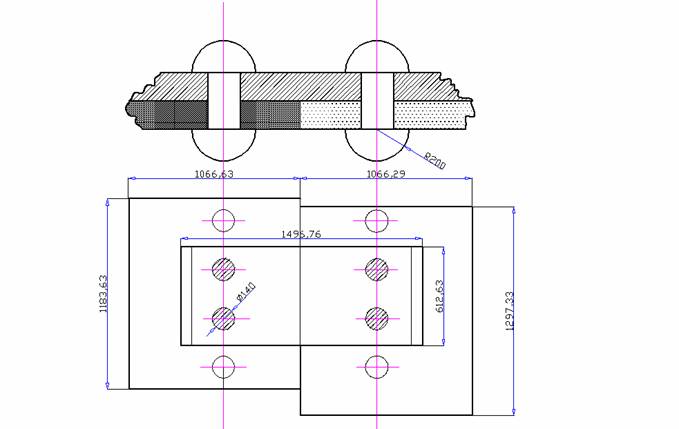
ANEXA 2
Nitul din figura este format din :
- tija cilindrica , cu capul format prin fabricatie
- capul format in timpul nituirii
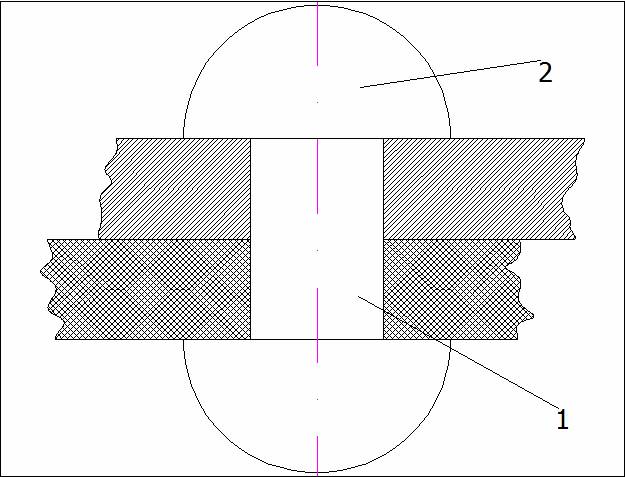
In
desenul din Anexa 1 am
folosit urmatoarele comenzi:
Command: _line Specify first point:
Specify next point or [Undo]:
Specify next point or [Undo]: *Cancel*
Command: _line Specify first point:
Specify next point or [Undo]:
Specify next point or [Undo]: *Cancel*
Command: _line Specify first point:
Specify next point or [Undo]:
Specify next point or [Undo]: *Cancel*
Command:
Command:
Command: _line Specify first point:
Specify next point or [Undo]:
Specify next point or [Undo]: *Cancel
Command: _arc Specify start point of arc or [Center]:
Specify second point of arc or [Center/End]: _e
Specify end point of arc:
Specify center point of arc or [Angle/Direction/Radius]: _a Specify included
angle:
Command:
Command: _bhatch
Pick internal point or [Select objects/remove Boundaries]: Selecting
everything
Selecting everything visible
Analyzing the selected data
Analyzing internal islands
Pick internal point or [Select objects/remove Boundaries]:
Analyzing internal islands
Pick internal point or [Select objects/remove Boundaries]:
Command: _u Hatch GROUP
Command:
Command:
Command: _bhatch
Pick internal point or [Select objects/remove Boundaries]: Selecting
everything
Selecting everything visible
Analyzing the selected data
Analyzing internal islands
Pick internal point or [Select objects/remove Boundaries]:
Analyzing internal islands
Pick internal point or [Select objects/remove Boundaries]:
Command: _u Hatch GROUP
Command:
Command:
ANEXA 3
Toolbar-ul Styles

Caseta de dialog Select Template
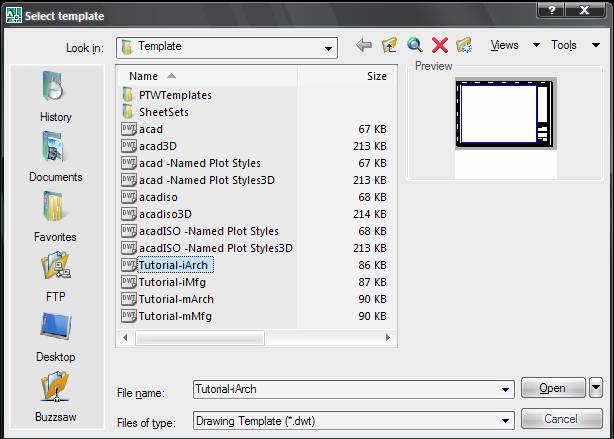
ANEXA 4
Caseta de dialog Configure Standards
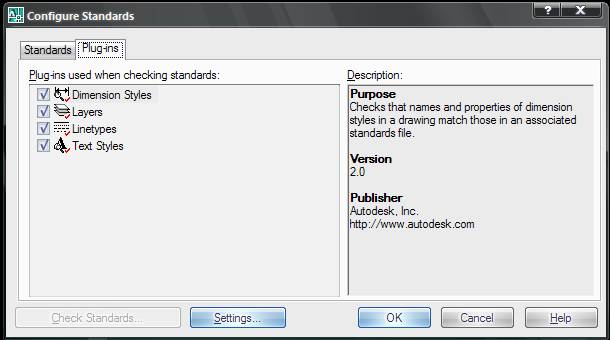
Caseta de dialog Layer Translator
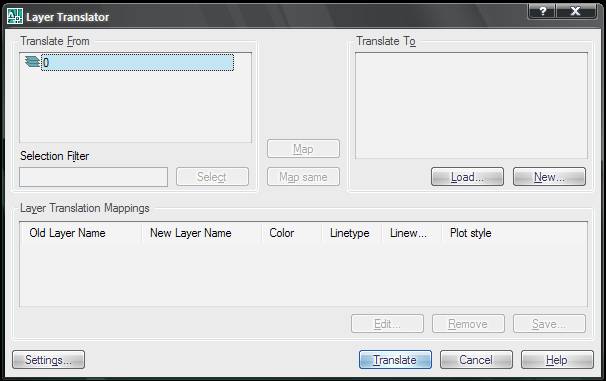
|
Politica de confidentialitate | Termeni si conditii de utilizare |

Vizualizari: 3897
Importanta: ![]()
Termeni si conditii de utilizare | Contact
© SCRIGROUP 2025 . All rights reserved